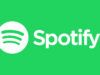Come condividere Spotify
Pur utilizzando Spotify ormai da diverso tempo, solo recentemente hai scoperto che è possibile condividere il proprio abbonamento con altre persone. Non dispiacendoti affatto l'idea di poter ridurre il costo di Spotify Premium, hai effettuato alcune ricerche su Web per avere maggiori informazioni in merito e sei finito dritto su questa mia guida.
Se le cose stanno effettivamente così, lasciati dire che sei capitato nel posto giusto al momento giusto. Con la guida di oggi, infatti, ti spiegherò come condividere Spotify fornendoti tutte le indicazioni necessarie per consentire ad altre persone di usufruire del tuo abbonamento. Inoltre, troverai anche la procedura per condividere la tua musica preferita, comprese le playlist, direttamente su Instagram, Facebook o in qualsiasi chat o sito tu voglia, tramite l'apposito link di condivisione.
Se sei d'accordo, direi di non dilungarci oltre ed entrare nel vivo di questo tutorial. Mettiti comodo, prenditi tutto il tempo che ritieni opportuno e dedicati alla lettura dei prossimi paragrafi. Seguendo attentamente le mie indicazioni e provando a metterle in pratica, ti assicuro che riuscirai a condividere il tuo abbonamento o un qualsiasi contenuto di Spotify con le persone di tuo interesse. Buona lettura!
Indice
Come condividere Spotify Premium
Puoi condividere Spotify con altri utenti, a patto di attivare uno dei piani che permettono la condivisione del proprio abbonamento e di farlo esclusivamente con persone del tuo nucleo domestico, cioè che abitano al tuo stesso indirizzo. Trovi tutto spiegato nel dettaglio proprio qui sotto.
Come condividere Spotify Family
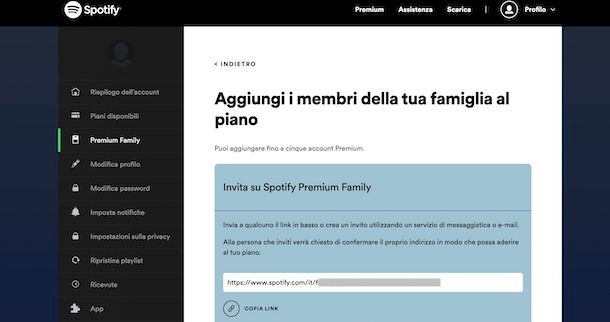
Spotify Family è il piano in abbonamento di Spotify che consente di creare fino a un massimo di 6 account e, di conseguenza, permette la condivisione di Spotify Premium con altre 5 persone del proprio nucleo domestico. È dunque consentito anche condividere Spotify Family con amici se questi abitano tutti allo stesso indirizzo.
Per condividere Spotify Family, per prima cosa collegati alla pagina principale del servizio, clicca sul pulsante Inizia relativa al piano Family e accedi al tuo account. Se non ne hai ancora uno, invece, seleziona l'opzione Iscriviti a Spotify, compila il modulo di registrazione inserendo tutti i dati richiesti o registrati usando il tuo profilo Facebook o un account Google, selezionando le opzioni Iscriviti con Facebook o Iscriviti con Google.
Fatto ciò, nella schermata Il tuo piano, apponi il segno di spunta accanto all'opzione di pagamento che intendi usare per abbonarti a Spotify Family tra Carta di credito o di debito e PayPal, inseriscine i relativi dati nei campi appositi e clicca sul pulsante Acquista Premium Family, per attivare Spotify Premium.
A questo punto, nella schermata Completa la configurazione del tuo piano, clicca sulla voce Inserisci il tuo indirizzo di casa, inserisci l'indirizzo della tua abitazione nel campo Il tuo indirizzo di casa e premi sui pulsanti Trova indirizzo e Conferma.
Clicca, poi, sulla voce Invita i membri della tua famiglia, premi sull'opzione Copia link e invia manualmente il link copiato alle persone con le quali intendi condividere Spotify Family. In alternativa, puoi inviare il link in questione tramite email, Messenger o WhatsApp cliccando sulla relativa opzione.
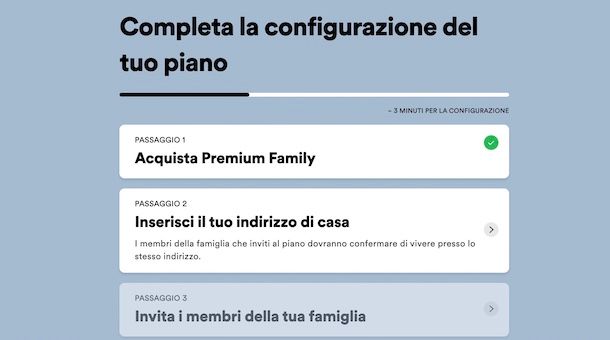
Ti segnalo che puoi condividere Spotify Family anche in un secondo momento, collegandoti al sito ufficiale di Spotify, accedendo al tuo account e selezionando le opzioni Profilo e Account. Nella nuova pagina apertasi, clicca sulla voce Premium Family nella barra laterale a sinistra e premi sul pulsante Aggiungi al piano Spotify Premium Family, in modo da copiare e inviare manualmente il link d'invito o spedirlo tramite email, Messenger o WhatsApp.
Ciascuna delle persone invitate dovrà aprire il link ricevuto e selezionare l'opzione Accetta invito, in modo da creare il proprio account e confermare di abitare al tuo stesso indirizzo.
Infine, se ti stai chiedendo se è possibile fare tutto ciò da smartphone e tablet, ti segnalo che puoi attivare e condividere Spotify Family tramite l'app del servizio per dispositivi Android (disponibile anche su store alternativi, per i device senza servizi Google). L'app in questione per iPhone/iPad, invece, non consente di abbonarsi a Spotify e dovrai necessariamente procedere tramite browser (es. Safari).
In entrambi i casi, puoi seguire le indicazioni che ti ho appena fornito per condividere Spotify Family da computer poiché la procedura è analoga, sia per l'attivazione che per la condivisione dell'abbonamento.
Come condividere Spotify Duo
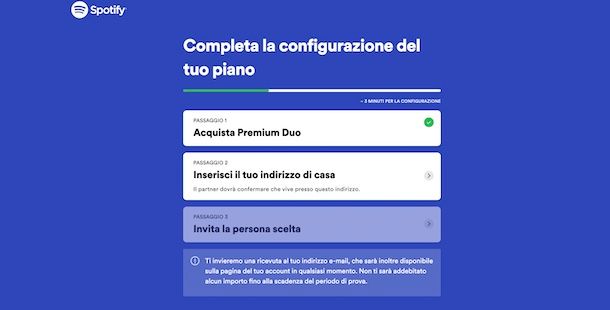
Oltre a Spotify Family, è possibile condividere il proprio abbonamento attivando Spotify Duo, il piano che permette di condividere l'abbonamento con un altro utente del proprio nucleo domestico.
Se ritieni questa la soluzione per condividere Spotify più adatta alle tue esigenze, anche in questo caso non devi far altro che collegarti alla pagina principale di Spotify, cliccare sul pulsante Inizia relativa a Spotify Duo e seguire le indicazioni mostrate a schermo per accedere al tuo account o crearne uno nuovo.
Successivamente, scegli il metodo di pagamento che preferisci per abbonarti al servizio e, completata l'attivazione, sei pronto per condividere Spotify Duo. Seleziona, quindi, la voce Inserisci il tuo indirizzo di casa, specifica il tuo indirizzo nel campo apposito e premi sui pulsanti Trova indirizzo e Conferma.
Fatto ciò, clicca sulla voce Invita la persona scelta e premi sull'opzione Copia link, per copiare il link d'invito e inviarlo manualmente, o seleziona una delle altre opzioni disponibili che permettono di inviare il link direttamente tramite email, Messenger o WhatsApp.
L'utente invitato non deve far altro che aprire il link in questione, premere sul pulsante Accetta invito e accedere con il proprio account o, se non ne ha ancora uno, selezionare l'opzione per crearlo.
Come condividere Spotify con sconosciuti
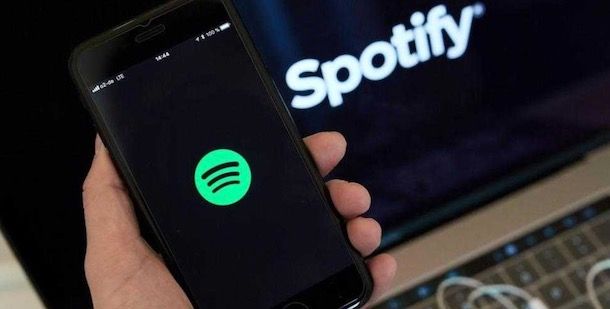
Se ti stai chiedendo se è possibile condividere Spotify con sconosciuti, mi dispiace dirti che la risposta è negativa.
Infatti, come ti ho accennato nelle righe iniziali di questa guida, la condivisione di un abbonamento è consentita esclusivamente con altre persone che fanno parte del proprio nucleo domestico, cioè che abitano allo stesso indirizzo del proprietario dell'abbonamento.
Seppur sia tecnicamente possibile consentire l'utilizzo del proprio abbonamento ad altre persone, sappi che tale pratica va contro i termini d'uso di Spotify.
Come condividere canzoni Spotify
Per condividere canzoni Spotify o un qualsiasi altro contenuto disponibile sul celebre servizio di streaming musicale (es. podcast) è sufficiente accedere alla schermata principale relativa al contenuto da condividere e selezionare l'opzione di condivisione di proprio interesse. Come fare? Te lo spiego sùbito.
Come condividere Spotify su Instagram
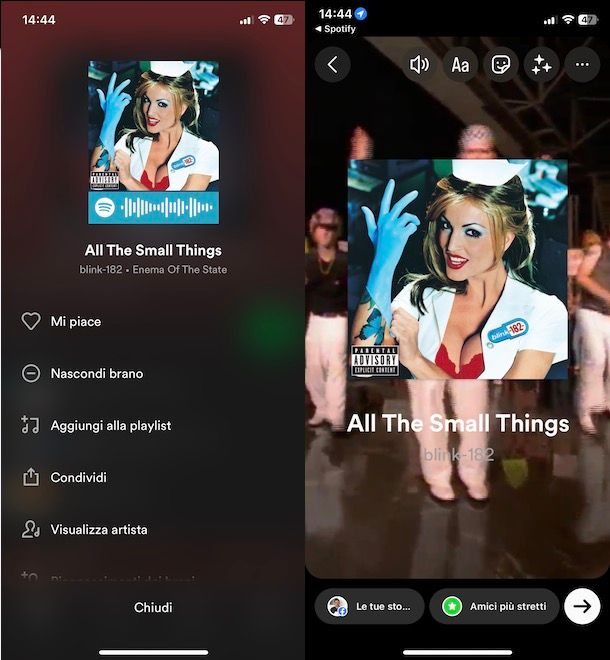
Per condividere Spotify su Instagram non devi far altro che accedere alla schermata relativa al brano, all'album, alla playlist, all'artista o al podcast di tuo interesse e selezionare il celebre social network fotografico tra le varie opzioni di condivisione disponibili.
Per procedere, avvia dunque l'app di Spotify, premi sulla voce Ricerca collocata nel menu in basso e seleziona la tipologia di contenuto che desideri condividere. Per esempio, se la tua intenzione è condividere Spotify Wrapped su Instagram, premi sulla voce Wrapped presente nella sezione Cerca e fai tap sull'immagine di copertina associata al tuo Wrapped Spotify.
Nella nuova schermata visualizzata, premi sull'icona dei tre puntini, seleziona l'opzione Condividi dal menu apertosi e scegli l'opzione di tuo interesse tra Storie, per condividere il Wrapped nelle Storie di Instagram, o Messaggi, per inviare il contenuto in questione tramite messaggio privato.
Allo stesso modo puoi procedere per condividere musica Spotify su Instagram (es. singoli brani). Anche in questo caso, infatti, puoi accedere alla schermata principale relativa al contenuto da condividere, premere sull'icona dei tre puntini, selezionare la voce Condividi e premere sull'opzione di condivisione su Instagram che preferisci tra Storie e Messaggi.
In alternativa, ti segnalo che puoi condividere un contenuto anche manualmente, selezionando l'opzione Condividi e premendo sulla voce Copia link. Per saperne di più, puoi dare un'occhiata alla mia guida su come condividere Spotify su Instagram.
Se preferisci procedere da computer, sia usando il client di Spotify per PC Windows e macOS che procedendo dalla versione Web del servizio, devi sapere che puoi esclusivamente copiare il link del contenuto di tuo interesse. Per farlo, accedi alla schermata relativa al contenuto da condividere, clicca sull'icona dei tre puntini e seleziona le opzioni Condividi e Copia link.
Fatto ciò, non devi far altro che condividere manualmente in link in questione su Instagram, così come trovi spiegato nella mia guida su come mettere link su Instagram.
Come condividere Spotify su Facebook
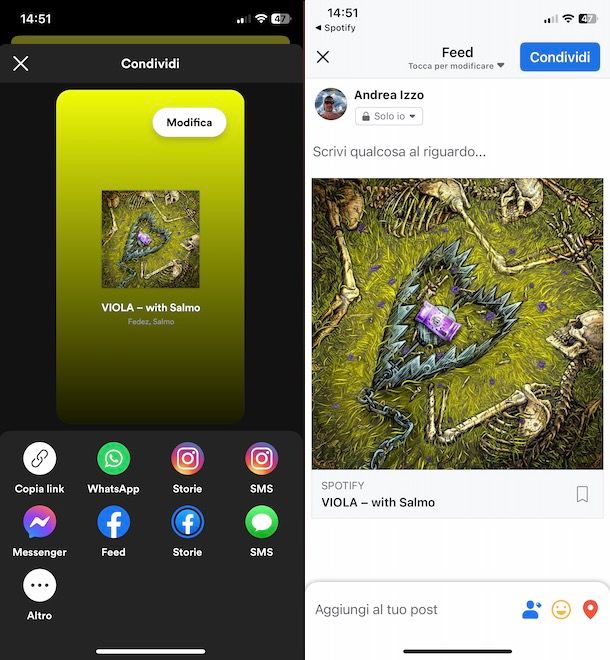
La procedura per condividere Spotify su Facebook è pressoché identica a quanto ti ho indicato in precedenza per effettuare la condivisione su Instagram.
A prescindere dalla tipologia di contenuto che desideri condividere sul celebre social network, avvia Spotify e accedi alla schermata relativa al contenuto di tuo interesse. Adesso, fai tap sull'icona dei tre puntini e seleziona l'opzione Condividi dal menu apertosi.
Nella nuova schermata visualizzata, fai tap sull'opzione Feed, per condividere il contenuto di Spotify come post su Facebook, o premi sulla voce Storie, per creare una storia su Facebook con il contenuto selezionato in precedenza. Premendo, invece, sulla voce Copia link, puoi copiare il link relativo al contenuto scelto e condividerlo manualmente su Facebook.
Preferisci procedere da computer? In tal caso, accedi alla schermata relativa al contenuto da condividere, fai clic sull'icona dei tre puntini, seleziona l'opzione Condividi e premi sulla voce Copia link, per copiare il link che dovrai condividere manualmente su Facebook. A tal proposito, potrebbe esserti utile la mia guida su come condividere link su Facebook.
Come condividere Spotify su Discord
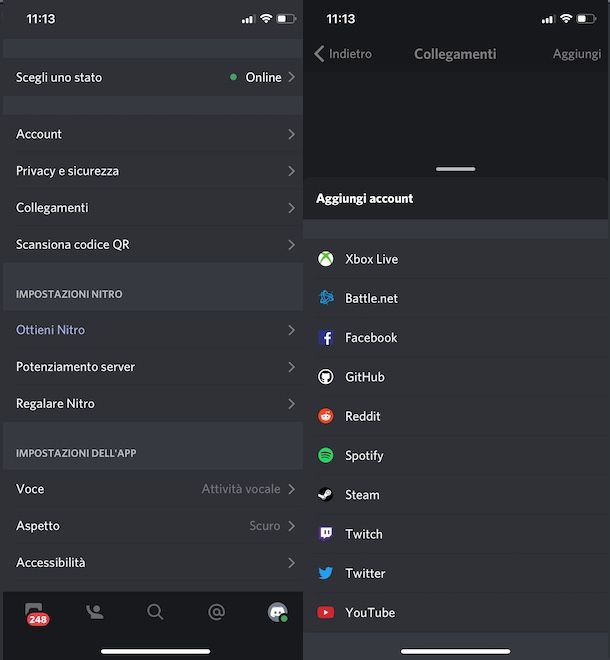
Vorresti condividere Spotify su Discord? In tal caso, devi sapere che su Discord è disponibile un'opzione che permette di collegare il proprio account Spotify e mostrare agli altri utenti la musica che stai ascoltando.
Per collegare Spotify a Discord, avvia l'app di Discord per dispositivi Android (disponibile anche su store alternativi, per i device senza servizi Google) e iPhone/iPad e accedi al tuo account. Adesso, fai tap sulla tua foto, in basso a destra, seleziona l'opzione Collegamenti dal menu apertosi e premi sulla voce Aggiungi.
Nella nuova schermata visualizzata, seleziona l'opzione Spotify, inserisci i dati associati al tuo account sul celebre servizio di streaming musicale nei campi Indirizzo email o username e Password (o seleziona una delle altre opzioni d'accesso disponibili tra Continua con Facebook, Continua con Google e Continua con Apple) e fai tap sui pulsanti Accedi e Accetto, per mettere in comunicazione i due servizi.
Da computer, invece, collegati al sito ufficiale di Discord o avvia il client del servizio per PC Windows e macOS e, dopo aver effettuato l'accesso al tuo account, fai clic sull'icona della rotella d'ingranaggio, in basso a sinistra.
Seleziona, poi, la voce Collegamenti nella barra laterale a sinistra, fai clic sul logo di Spotify e inserisci le credenziali associate al tuo account in modo da completare il collegamento tra il servizio in questione e Discord.
Come dici? Vuoi semplicemente condividere un contenuto di Spotify in una chat di Discord? In tal caso, sia da smartphone e tablet che da computer, non devi far altro che accedere alla schermata relativa al contenuto da condividere, premere sull'icona dei tre puntini e selezionare le opzioni Condividi e Copia link.
Fatto ciò, accedi alla chat di Discord nella quale intendi inviare il link in questione, inseriscilo nel campo Invia un messaggio e premi sull'icona dell'aeroplano di carta, per inviarlo. Semplice, vero?
Come condividere playlist Spotify
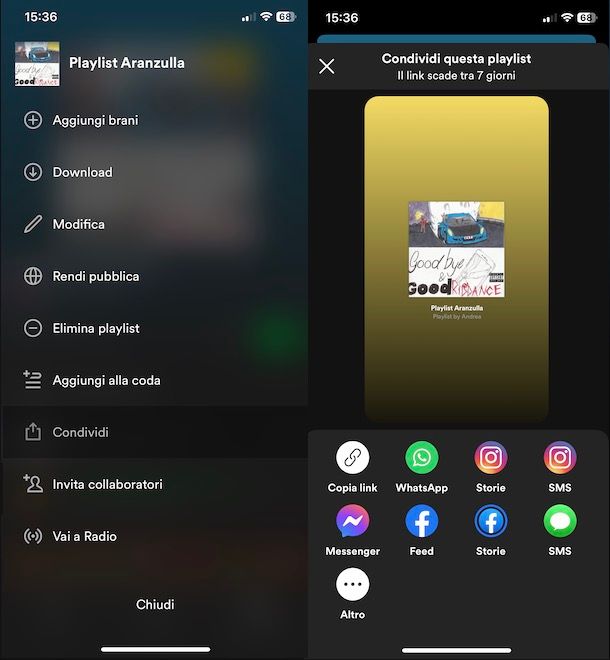
Se la tua intenzione è condividere una playlist Spotify, tutto quello che devi fare è accedere alla schermata relativa alla playlist di tuo interesse e selezionare una delle opzioni di condivisione disponibili.
Per procedere, avvia dunque l'app di Spotify e, se desideri condividere una playlist che hai creato o salvato, accedi alla sezione La tua libreria premendo sull'apposita voce collocata nel menu in basso e fai tap sulla playlist di tuo interesse. Se, invece, vuoi condividere una playlist creata da altri, premi sulla voce Ricerca e cerca la playlist da condividere.
In ogni caso, nella schermata principale della playlist selezionata, fai tap sull'icona dei tre puntini, seleziona l'opzione Condividi e premi sulla voce Copia link, per copiare il link della playlist che dovrai inviare manualmente alle persone con le quali intendi condividerla.
In alternativa, puoi selezionare una delle altre opzioni disponibili: oltre a poter condividere la playlist su Instagram e Facebook come ti ho spiegato nelle righe precedenti di questa guida, puoi inviarne direttamente il link tramite SMS, WhatsApp, Messenger o, selezionando l'opzione Altro, tramite email o utilizzando una qualsiasi altra app disponibile sul tuo dispositivo (es. Telegram).
La procedura per condividere una playlist Spotify da computer è identica a quanto ti ho appena mostrato per farlo tramite l'app del servizio. Tieni presente, però, che in questo caso potrai esclusivamente copiare il link della playlist e inviarlo manualmente alle persone di tuo interesse.
Se, invece, con “condividere playlist Spotify” intendi creare una playlist collaborativa, cioè che includa collaboratori in grado di apportare modifiche, accedi alla schermata principale della playlist di tuo interesse, premi sull'icona dei tre puntini e seleziona l'opzione Invita collaboratori dal menu apertosi.
A questo punto, seleziona l'opzione Copia link, per copiare il link della playlist che dovrai inviare manualmente a tutti i collaboratori che intendi aggiungere alla playlist. Puoi anche inviare il tuo invito tramite WhatsApp e SMS o condividendolo direttamente su Instagram e Facebook. Allo stesso modo puoi procedere da computer. Per saperne di più, ti lascio alla mia guida su come creare una playlist condivisa su Spotify.

Autore
Salvatore Aranzulla
Salvatore Aranzulla è il blogger e divulgatore informatico più letto in Italia. Noto per aver scoperto delle vulnerabilità nei siti di Google e Microsoft. Collabora con riviste di informatica e ha curato la rubrica tecnologica del quotidiano Il Messaggero. È il fondatore di Aranzulla.it, uno dei trenta siti più visitati d'Italia, nel quale risponde con semplicità a migliaia di dubbi di tipo informatico. Ha pubblicato per Mondadori e Mondadori Informatica.